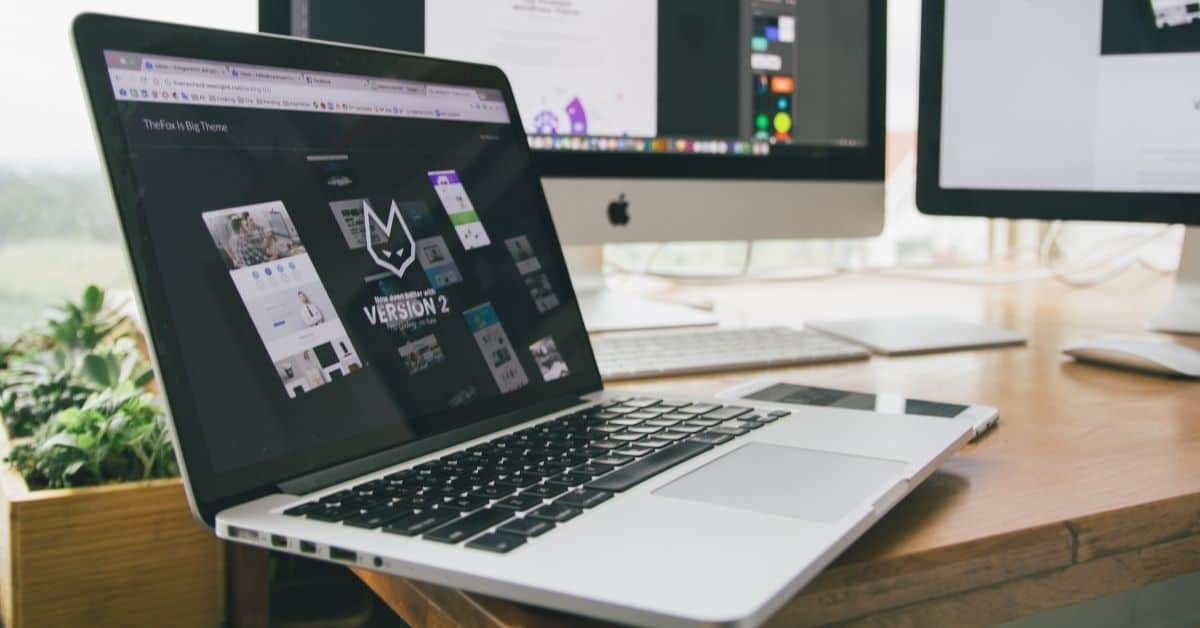„Final Cut Pro” (FCP) yra profesionali vaizdo įrašų redagavimo programinė įranga, kurią sukūrė „Apple Inc.”. Jis skirtas pažengusioms vaizdo įrašų redagavimo užduotims atlikti, įskaitant vaizdo įrašų postprodukciją, filmų redagavimą ir daugialypės terpės kūrimą. „Final Cut Pro” leidžia naudotojams redaguoti, apdoroti ir kurti skaitmeninius vaizdo įrašus su aukštos kokybės vaizdo ir garso efektais. Ši programinė įranga populiari tarp profesionalių filmų kūrėjų, vaizdo įrašų montuotojų ir prodiuserių dėl pažangių redagavimo funkcijų, lanksčios darbo eigos ir intuityvios naudotojo sąsajos. Jis palaiko įvairius vaizdo įrašų formatus, įskaitant didelės raiškos (HD) ir ypač didelės raiškos (UHD) vaizdo įrašus.
Kuo skiriasi „Final Cut Pro” ir „Final Cut Pro X”?
„Final Cut Pro” ir „Final Cut Pro X” (FCPX) – tai vaizdo įrašų redagavimo programinė įranga, kurią sukūrė „Apple Inc.”. Tačiau tarp jų yra keletas esminių skirtumų:
- Vartotojo sąsaja: „Final Cut Pro X” naudotojo sąsaja skiriasi nuo „Final Cut Pro”. „Final Cut Pro X” turi paprastesnę sąsają, kuri yra modernesnė ir paprastesnė, o „Final Cut Pro” turi tradiciškesnę sąsają, kuri gali būti geriau pažįstama ilgamečiams naudotojams.
- Veikimas: „Final Cut Pro X” optimizuotas šiuolaikinei aparatinei įrangai ir naudoja naujausius procesorius, vaizdo plokštes ir saugojimo sistemas. Joje naudojamos naujausios technologijos, kurios pagreitina vaizdo įrašų apdorojimą, todėl ji veikia greičiau ir efektyviau nei „Final Cut Pro”.
- Funkcijos: „Final Cut Pro X” turi keletą naujų funkcijų, kurių nėra „Final Cut Pro” programoje, pvz., magnetinę laiko juostą, kuri leidžia lengvai pertvarkyti ir apkarpyti klipus nedarant įtakos likusiai laiko juostai. Į „Final Cut Pro X” taip pat įtraukti pažangūs spalvų klasifikavimo įrankiai, patobulintas garso redagavimas ir 360 laipsnių vaizdo įrašų palaikymas.
- Suderinamumas: „Final Cut Pro X” galima naudoti tik „Mac” kompiuteriuose, o „Final Cut Pro” galima naudoti ir „Windows”.
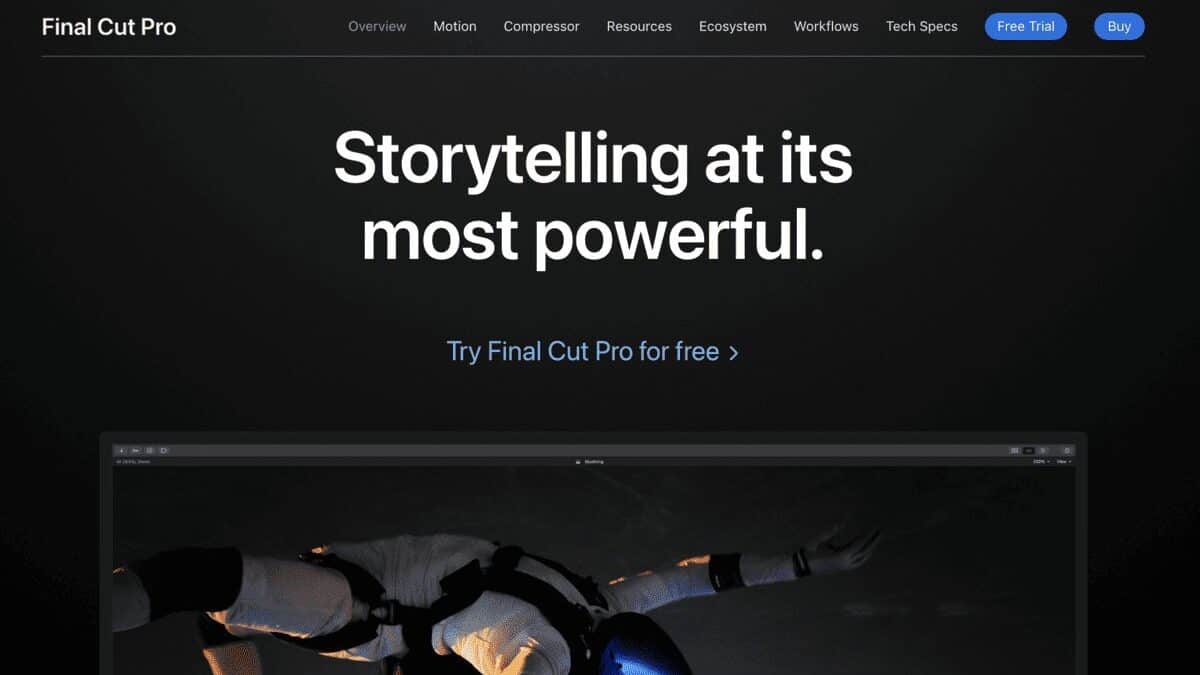
Kaip naudoti „Final Cut Pro”?
Čia pateikiama trumpa „Final Cut Pro” naudojimo instrukcija:
- Importuoti žiniasklaidą: Pirmasis „Final Cut Pro” naudojimo žingsnis – importuoti mediją, su kuria norite dirbti. Tai atlikite spustelėję įrankių juostoje esantį mygtuką Importuoti arba vilkdami ir nuleisdami failus į naršyklę.
- Organizuoti žiniasklaidą: Kai importuosite mediją, suskirstykite ją į įvykius ir projektus. Įvykiai yra medijos failų rinkiniai, o projektai – laiko juostos, kuriose redaguojate vaizdo įrašus.
- Redaguoti vaizdo įrašą: Norėdami redaguoti vaizdo įrašą, vilkite medijos klipus į laiko juostą ir naudokite redagavimo įrankius klipams apkarpyti, padalyti ir koreguoti. Taip pat pridėkite perėjimų, efektų ir pavadinimų, kad pagerintumėte vaizdo kokybę.
- Spalvų korekcija ir įvertinimas: „Final Cut Pro” siūlo pažangius spalvų klasifikavimo įrankius, kuriais galite koreguoti vaizdo įrašo spalvą ir toną.
- Pridėti garso įrašą: „Final Cut Pro” taip pat turi galingus garso redagavimo įrankius. Reguliuokite garso takelių garsumą, ekvalaizerį ir panoramą, taip pat pridėkite efektų ir maišykite skirtingus garso kanalus.
- Eksportuokite vaizdo įrašą: Baigę redaguoti vaizdo įrašą, eksportuokite jį pasirinkę bendrinimo mygtuką įrankių juostoje. „Final Cut Pro” siūlo daugybę eksporto parinkčių, įskaitant skirtingus vaizdo įrašų formatus, skiriamąją gebą ir kadrų dažnį.
Programoje taip pat siūlomi keli pagrindiniai klaviatūros spartieji klavišai, pvz:
- Komanda + C: kopijuoti
- Komanda + X: Iškirpti
- Komanda + V: įklijuoti
- Komanda + Z: atšaukti
- Command + Shift + Z: Redo
- Control + T: sukurti naują teksto sluoksnį
- Parinktis + Ištrinti: Ištrinti tarpą arba perėjimą
Kaip į vaizdo įrašus įtraukti antraštes naudojant „Final Cut Pro”?
Norėdami pridėti subtitrus prie vaizdo įrašo naudodami „Final Cut Pro”, atlikite šiuos veiksmus:
- Importuokite vaizdo įrašą į „Final Cut Pro” vilkdami ir nuleisdami jį į medijos naršyklę.
- Sukurkite naują vaizdo įrašo projektą meniu juostoje spustelėję „File” (failas), pasirinkę „New” (naujas) ir tada „Project” (projektas). Pasirinkite norimus nustatymus ir spustelėkite „OK”.
- Vilkite vaizdo įrašą iš medijos naršyklės į laiko juostą.
- Spustelėkite ekrano viršuje kairėje pusėje esančią šoninę juostą „Titles and Generators” (Pavadinimai ir generatoriai). Čia taip pat galima pridėti pavadinimų tekstų. Galima pasirinkti pagrindinį pavadinimą arba animuotą pavadinimą. Grojimo galvutės vietoje pridedamas pavadinimo klipas. Patikrinkite FCPX pavadinimų šablonus. Norėdami pridėti apatinio trečdalio pavadinimą, pasirinkite Redaguoti > Prijungti pavadinimą > Pagrindinis apatinis trečdalis.
- Pasirinkite teksto tipą, kurį norite pridėti prie vaizdo įrašo, pasirinkdami kategoriją kairėje pusėje.
- Norėdami redaguoti tekstą, dukart spustelėkite teksto sluoksnį laiko juostoje ir atidarykite teksto inspektorių dešinėje ekrano pusėje. Pridėkite pagrindinį tekstą arba sukurkite animuotą tekstą, pridėdami raktinius kadrus. Nustatykite teksto efektą, teksto stilių ir tarpus tarp eilučių.
- Pasirinkite norimą naudoti tekstą, vilkite jį į laiko juostą ir padėkite virš vaizdo klipo.
- Dukart spustelėkite tekstą laiko juostoje, kad būtų atidarytas teksto redaktorius, kuriame tekstą pritaikysite pagal savo pageidavimus, įskaitant šriftą, dydį, spalvą, lygiavimą ir animaciją.
- Peržiūrėkite vaizdo įrašą, kad įsitikintumėte, jog tekstas išdėstytas teisingai ir atrodo taip, kaip norima.
- Baigę eksportuokite vaizdo įrašą meniu juostoje spustelėdami „File”, pasirinkdami „Share” ir norimus eksporto nustatymus.
Dažnai užduodami klausimai
Jei ieškote „Final Cut Pro” alternatyvų, yra keletas kitų vaizdo įrašų redagavimo programinės įrangos variantų, priklausomai nuo jūsų poreikių ir pageidavimų. Štai keletas populiarių alternatyvų: „Adobe Premiere Pro”, „DaVinci Resolve”, „iMovie”, „Filmora”.